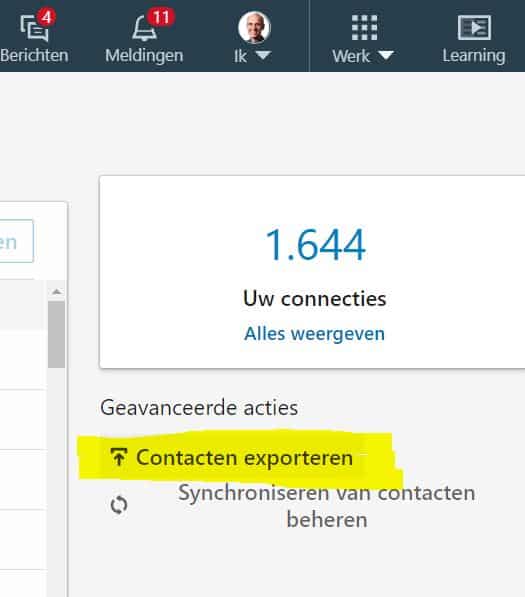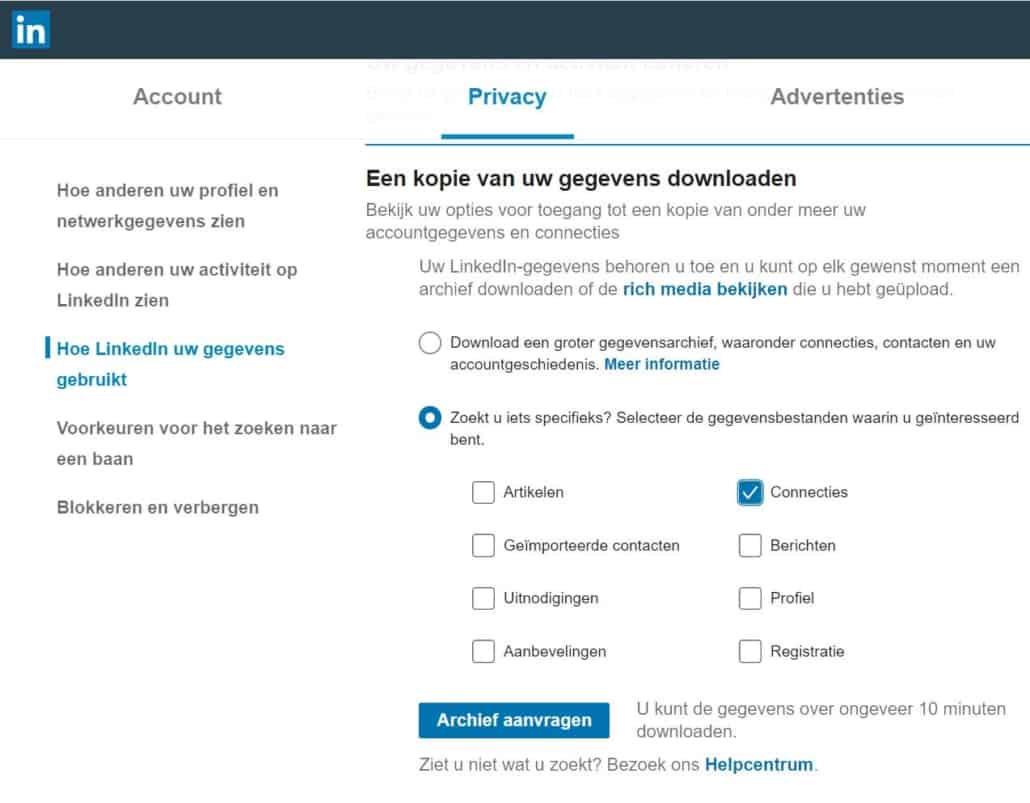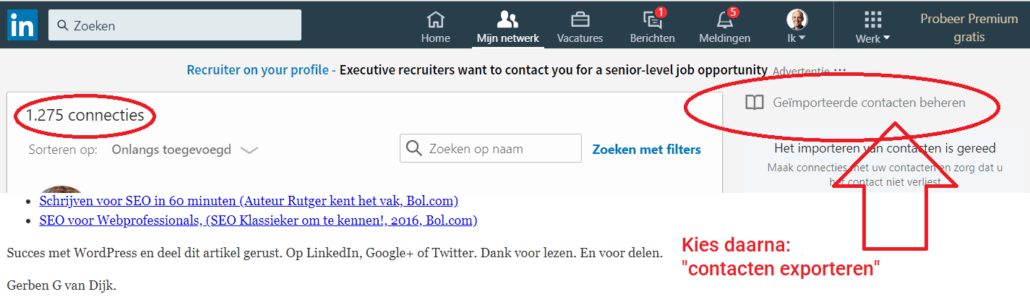Ontdek hoe Linkedin contacten exporteren naar een .csv (dus ook: Excel) bestand mogelijk is. Natuurlijk wil je vooral de e-mailadressen gebruiken. Dat kan helaas niet. Het lastige is, dat door de Privacywet (AVG), Linkedin je de emailadressen niet meer prijsgeeft. Wel kun je mijn uitleg gebruiken om alle contacten, dus namen en functies uit LinkedIn te halen, te downloaden naar een Excel bestand (.csv) Dan heb je wel een handige contactenlijst als startpunt, maar nog zonder de emailadressen. Lees hoe je snel je contactenlijst uit LinkedIn kunt downloaden. En dan heb je dus een Excel waar je zelf, dus handmatig emailadressen aan kunt toevoegen.
NB1: Mailchimp is een goede keuze, maar er zijn ook andere tools voor versturen van nieuwsbrieven.
NB2: Zorg er wel voor dat je de ontvangers van je eerste nieuwsbrief om toestemming vraagt, zodat ze zich kunnen uitschrijven, voordat weer nieuwsbrieven stuurt.
LinkedIn contacten exporteren (waarom zonder emailadressen?)
Lees hoe je via verschillende stappen je contacten uit LinkedIn kunt exporteren, dus de namen,functies en branches vanuit je netwerk. Helaas komen de emailadressen niet mee, vanwege de AVG Privacywet. Dit zijn de stappen om via LinkedIn te beginnen met je emaillijst. Die je zelf handmatig invult als het gaat om de juiste emails. Elk emailadres moet je dus handmatig uit je mailprogramma halen (auto suggesties bij Nieuw bericht starten). En ook vanuit je eerste lijns (1e lijns) Linkedin Profielen die je op Linkedin.com gewoon kunt benaderen. Bijna elk LinkedIn profiel heeft een blokje contactgegevens. Veel mensen onthullen daarin hun emailadres en telefoonnummer. Al zitten er ook veel gmail en hotmail emailadressen tussen. Dus het is als eerste stap beter om je zakelijke mailcontacten na te lopen (start nieuw bericht en typ een naam in AAN, dan toont zich het emailadres van diegene die je al eens hebt gemaild.). Dus het blijft handwerk.
LinkedIn contacten exporteren, de stappen:
De stappen om in Excel een namenlijst (met aanvullende data van je contactpersonen) te krijgen van al je LinkedIn contacten in je LinkedIn netwerk:
- Log eerst in op LinkedIn.com
- Ga vervolgens in het bovenmenu, het hoofdmenu, naar ‘Mijn netwerk‘ en kies voor ‘Connecties‘ (zie deze afbeelding:)
- Je ziet nu de eerste foto’s van je connecties verschijnen, klik dan in de meest linkerkolom (in de desktop weergave) op het grote cijfer dat het aantal connecties weergeeft
- Klik daarna op, geheel rechts in beeld, op “(Geïmporteerde) contacten beheren” (desktop), (zie deze afbeelding: )
- Klik nu op “Contacten exporteren”, zie afbeelding (export knop zit rechts in beeld bij een desktop)
- Vertel LinkedIn wat je precies wilt exporteren: (ik zou gewoon alles doen) aanvinken (connecties = dit zijn de emailadressen in LinkedIn die je wilt exporteren)
Alle gegevens downloaden LinkedIn, kies deze instelling: (zie optie 2 verder)
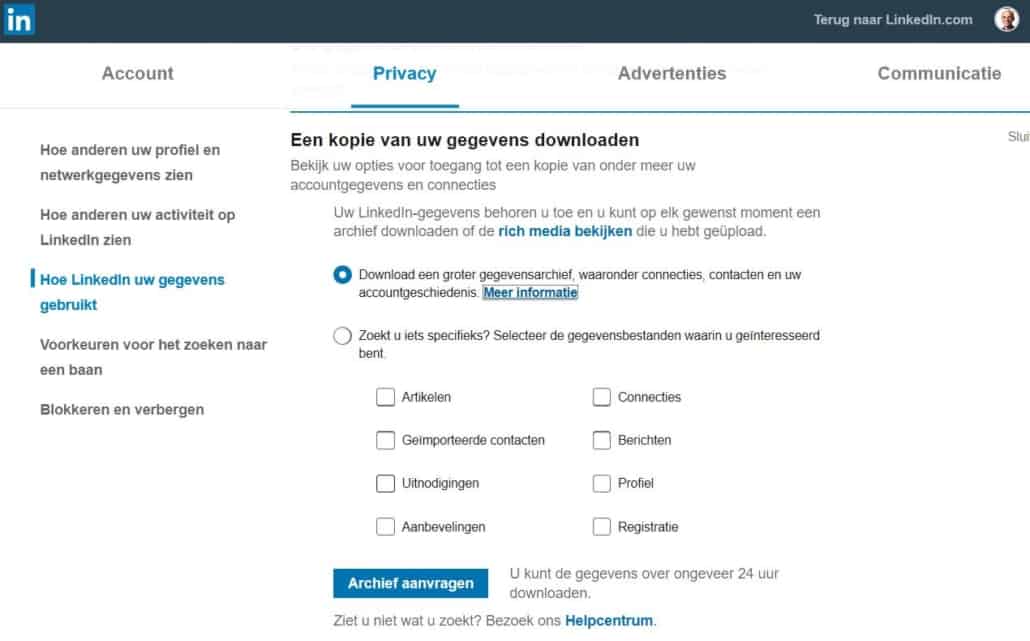
Linkedin contacten exporteren binnen 15 minuten wachten op toestemming.
Alleen contacten vanuit LinkedIn downloaden (optie 2)
- Dien nu het verzoek in: druk op de bevestigingsknop.
LinkedIn gegevens export start na 10 minuten
Pas na 10 minuten stuurt LinkedIn jou de mail , waarna LinkedIn contacten downloaden mogelijk is. (zie deze afbeelding)

Je kunt je LinkedIn gegevens downloaden via de emailbevestiging. Deze komt na 10 minuten binnen.
LinkedIn gegevens opslaan
Je klikt op de link in het mailtje. Er verschijnt nu een webpagina op LinkedIn, je klikt op “Archief downloaden”. Je kunt dit bestand vervolgens opslaan als .CSV bestand (Te openen in Excel). Aanvankelijk krijg je een .zip bestand op je pc, klik de rechtermuisknop en kies “bestanden uitpakken.”. Als je de bestanden nu ziet, zie je een .csv bestand. Ga naar Excel en open dit bestand. Selecteer de eerste kolom in zijn geheel, kies “Gegevens” en dan “Tekst naar kolommen”, volg het menu en klik de “komma” aan, zodat je de gegevens in tabelvorm krijgt. Sla het bestand daarna op als Excel bestand (.xls). Je kunt in dit bestand je LinkedIn contacten bewaren als backup.
Conclusie:
Nogmaals, bekijk de afbeelding, daar zie je hoe je bij je contacten komt in LinkedIn, zodat je alle contactgegevens kunt exporteren naar je laptop.
NB1: Zie ook nog dit artikel voor meer uitleg over exporteren of downloaden van Linkedin contacten:
https://www.linkedin.com/pulse/export-your-linkedin-contacts-2018-erin-booth/
NB2: Mailchimp is een goede keuze, maar er zijn ook andere tools voor versturen van nieuwsbrieven.
NB3: Zorg er wel voor dat je de ontvangers van je eerste nieuwsbrief om toestemming vraagt, zodat ze zich kunnen uitschrijven, voordat weer nieuwsbrieven stuurt.
Andere LinkedIn berichten op deze blog:
- Ben je knap of competent? Photofeeler kiest de LinkedIn foto die bij jou het beste werkt
- Linkedin groepen gebruiken voor meer netwerk succes, gewoon, met je gratis Linkedin profiel
- LinkedIn icoon in handtekening plaatsen
- Moet ik Nieuwsbrieven gaan versturen? Welke software? Via WordPress of alleen via Linkedin?
- Weten hoe vaak mensen klikken op je Links? Meet klikgedrag via Bit.ly
- Hoe zijn LinkedIn contacten exporteren, doe je zo
Hopelijk lukt het zo. Veel succes met WordPress,
Gerben G. van Dijk